「Googleの画像検索はどうするの?」
「iPhoneで画像検索したい」
こういった疑問をお持ちではありませんか?
Googleには、類似画像を検索したり、画像の内容を検索できる機能があります。
しかし、存在は知っていても方法が分からないという方も多いでしょう。
そこで当記事では、Googleで画像検索する方法をご紹介しています。
画像付きでわかりやすく説明しているので、是非参考にしてみてください。
Googleで画像検索をする方法
Googleで画像検索するには、以下の3つの方法があります。
①Web上の画像で検索する
②画像をアップロードして検索する
③画像URLで検索する
そして3つとも、パソコン版でもスマホ版でも利用可能です。
では、それぞれの方法を見ていきましょう。
Web上の画像で検索する
1つ目は、Web上の画像をもとに検索する方法です。
Web上の画像をGoogleで検索することで、その画像が使われているサイトが出てきます。
スマホとPC、お使いのデバイスに合わせてご覧ください。
スマホ
スマホで検索する方法は、以下の通りです。
Google Chromeアプリ、またはGoogle検索アプリを使って行います。
①検索したい画像を長押しします。
②「この画像をGoogleで検索」をタップすれば、検索できます。
※Google検索アプリの場合は「Googleレンズで検索」をタップ。
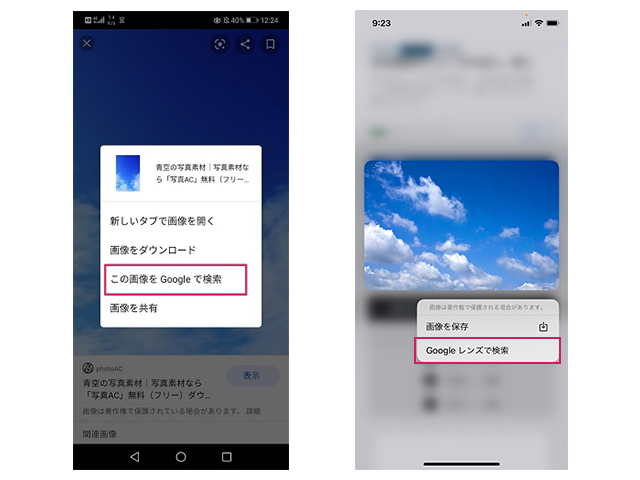
なお、iOSに標準搭載されているSafariでは、画像長押しのメニューに検索ボタンがありませんので、Googleのブラウザアプリでお試しください。
PC
PCで検索する方法は、以下の通りです。
①検索したい画像を右クリックします。
②「Googleで画像を検索」をクリックすれば完了です。
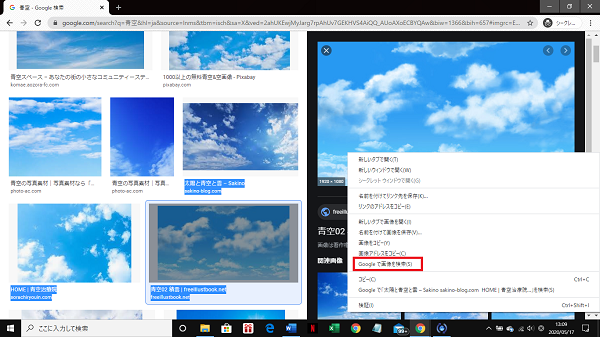
画像をアップロードして検索する
2つ目は、画像をGoogleにアップロードして検索する方法です。
例えば、自分の持っている画像の内容や類似画像をネット上で検索したい時に役立ちます。
スマホ
スマホで検索する方法は、以下の通りです。
こちらの方法はSafariでも利用できます。
①Google Chrome/Safariを開きます。
②Googleの検索ページに行きます。
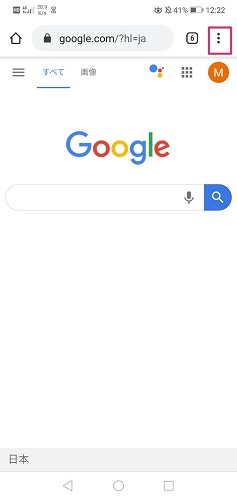
③ご利用のブラウザに合わせたやり方で、PC版サイトを表示します。
Chrome:右上のマークから「PC版サイト」をタップ。
Safari:左上のマークから「デスクトップ用WEBサイト」をタップ。
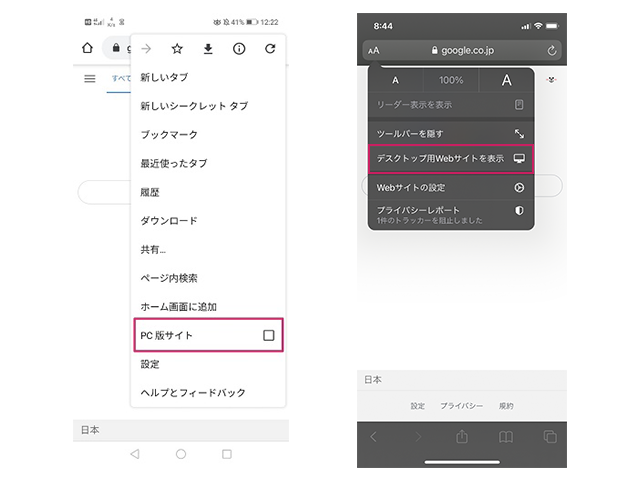
④上部にある「画像」をタップします。
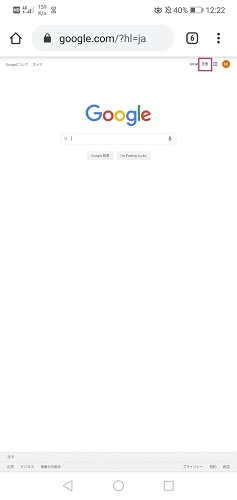
⑤カメラマークをタップします。
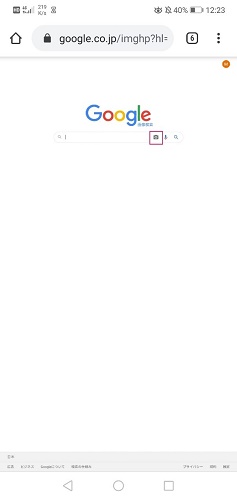
⑥「画像のアップロード」からアップロードをすれば完了です。
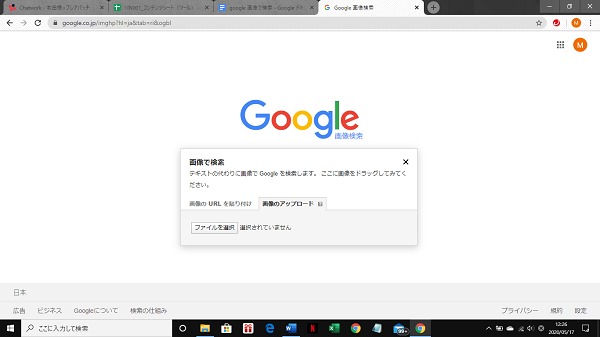
画像のアップロードが完了すると、自動的に検索してくれます。
PC
PCでの検索方法は、以下の通りです。
①Googleの検索ページに行きます。
②右上の「画像」をクリックします。
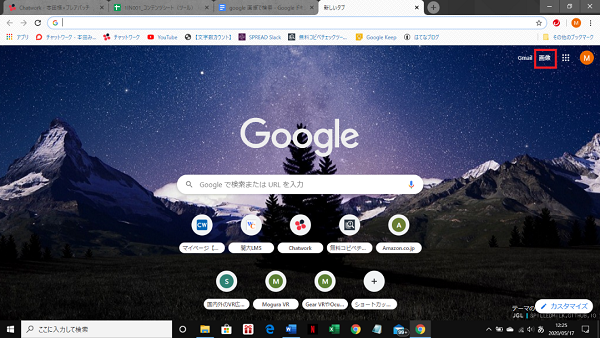
③カメラマークをクリックします。

④「画像のアップロード」タブからファイルを選択すれば完了です。
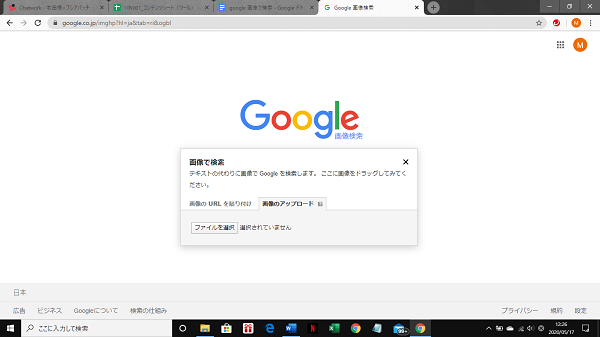
画像URLから検索する
3つ目は、画像URLから検索する方法です。
画像のURLを知っている場合や、保存はできないけど画像のURLは取得できる場合に役立つ方法になります。
スマホ
スマホで検索する方法は、以下の通りです。
①検索したい画像のURLをコピーします。
②Google Chromeを開きます。
③Googleの検索ページに行きます。

④ご利用のブラウザに合わせたやり方で、PC版サイトを表示します。
Chrome:右上のマークから「PC版サイト」をタップ。
Safari:左上のマークから「デスクトップ用WEBサイト」をタップ。
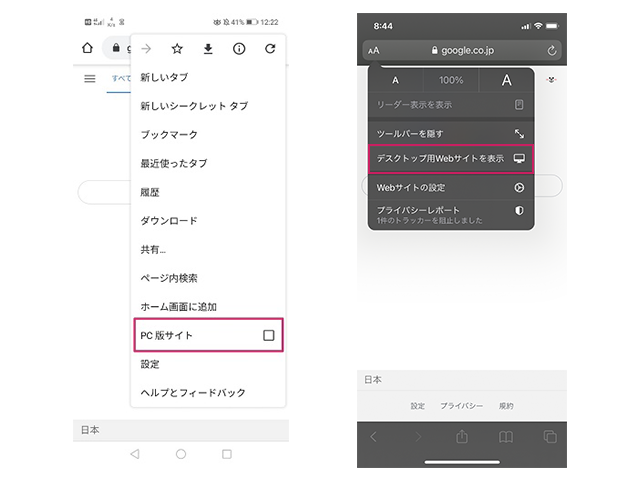
⑤右上の「画像」をタップします。
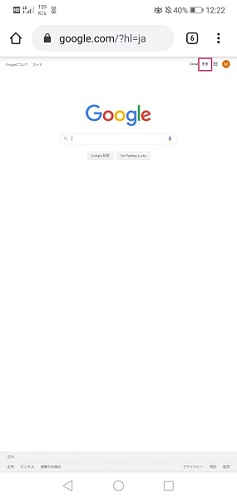
⑥カメラマークをタップします。

⑦「画像のURLを貼り付け」にURLを貼って検索します。

これで、画像のURLで検索することが可能です。
PC
PCで検索する方法は、以下の通りです。
①検索したい画像を右クリックします。
②「画像のアドレスをコピー」をクリックします。
③Googleの検索ページに移動します。
④右上の「画像」をクリックします。
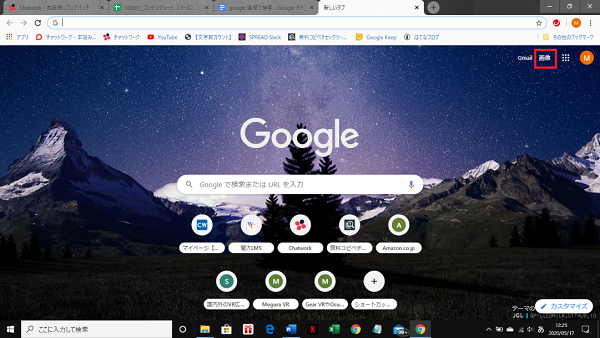
⑤カメラマークをクリックします。
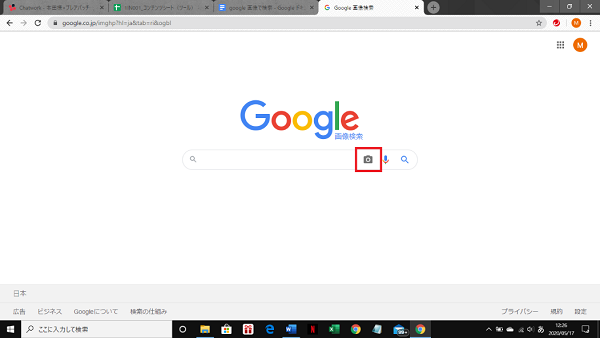
⑥「画像のURLを貼り付け」のタブで、コピーしたURLを貼って検索します。
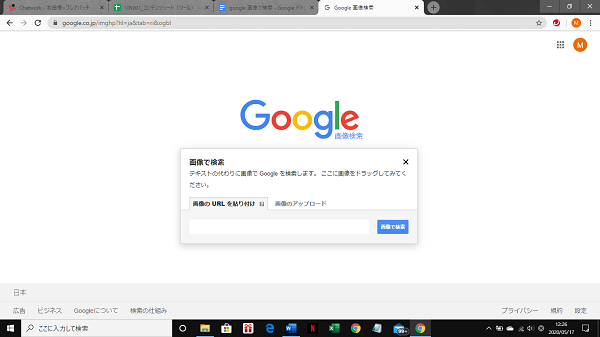
これで、URLでの画像検索が完了です。
他の画像検索サイト
Googleの画像検索以外にも、画像検索サイトを知りたいという方もいらっしゃるでしょう。
そこで、ここでは以下の2つのおすすめサイトをご紹介します。
SmallseoTools
1つ目の画像検索サイトはSmallseoToolsです。
SmallseoToolsの特徴は、検索方法の種類が多いということになります。
画像のアップロードやURLでの検索はもちろん可能です。
それに加えて、GoogleドライブやDropboxのある画像を検索することができます。
そのため、GoogleドライブやDropboxに画像を保管しているという方にとてもおすすめです。
また、スマホの方も面倒な設定や手順いらずで検索できるので、1度お試しください。
SauceNao
2つ目の画像検索サイトはSauceNaoです。
SauceNaoの特徴は、とても簡単に画像検索ができる点にあります。
具体的には、画像をアップロードして検索ボタンを押す2ステップで完了です。
Googleの画像検索をスマホでするには、いくつかの手順があります。
しかし、SauceNaoであればその手順を省いて簡単に検索することが可能です。
ただ、検索精度はGoogleの方が上なので、Googleの次に使うという方法がおすすめになります。
まとめ
Googleでは、以下の3つの方法で画像検索が可能です。
①Web上の画像で検索する
②画像をアップロードして検索する
③画像URLで検索する
あなたの用途にあった検索を利用して、画像の情報や似ている画像、関連画像を探してみてください。
最後までご覧いただきありがとうございました。

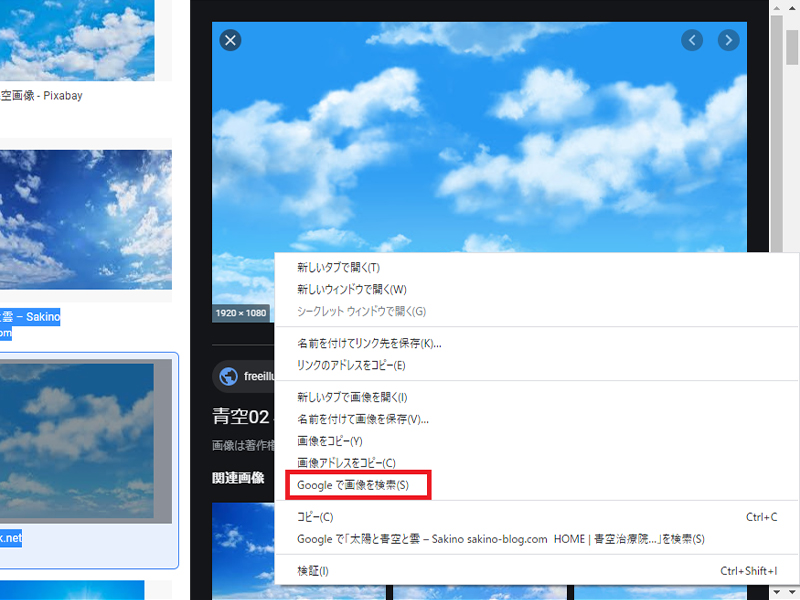


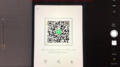
 【超簡単】WMVからMP4への変換方法4つ!おすすめ方法はコレ
【超簡単】WMVからMP4への変換方法4つ!おすすめ方法はコレ mp4への変換、方法4つとおすすめの変換ソフトを【簡単】にご紹介します
mp4への変換、方法4つとおすすめの変換ソフトを【簡単】にご紹介します MOVからMP4への変換、簡単な方法4選!初心者におすすめ【簡単】変換ソフトはどれ?
MOVからMP4への変換、簡単な方法4選!初心者におすすめ【簡単】変換ソフトはどれ?
コメント